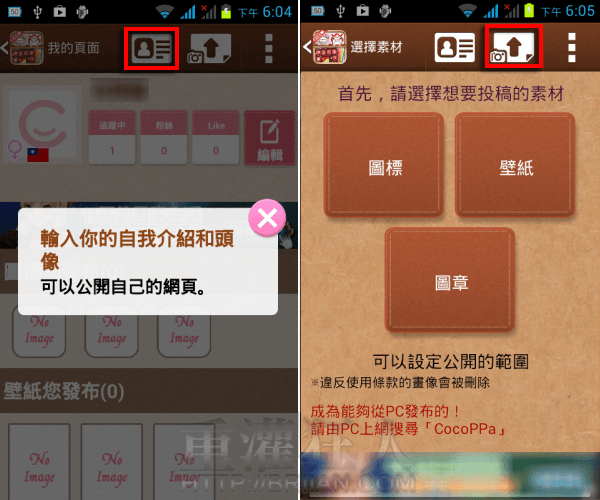一般來說手機中的各種應用程式的桌面捷徑圖示都是無法自行修改的,只能使用既定的圖案,就算看久了感到厭煩也沒辦法,而現在我們可以利用「CocoPPa」來自行更換各種可愛圖案囉!
「CocoPPa」早在 Android 版本推出前在 iPhone 版本就有 850 萬的下載次數唷!可見已擄獲許多少女的心!因為其提供各式各樣可愛、日系、韓系…等風格的圖標,讓使用者能夠自行選擇喜愛的圖示來做更換,另外還有非常多的可愛桌布以及圖章讓使用者下載,就不用再忍受毫無變化的手機桌面啦~
而這些可愛的圖示、桌布大部份皆是由其他使用者自行製作上傳分享的,若眾多的圖示還無法滿足你,那麼也可以自行製作專屬於你的獨特風格圖標、桌布,然後再上傳到平台上,除了自己能使用之外,也可分享給其他使用者下載唷!讓別人使用自己設計的圖標或桌布感覺應該蠻爽快的吧~
除了直接透過手機 APP 上傳圖示之外,也可登入 PC 版直接在電腦上傳更方便!不過需注意的是「CocoPPa」只是提供一個類似程式轉接的服務,若原程式被從手機移除的話,使用 CocoPPa 創建的快捷圖示也會同時失效的唷!現在就一起來看看它可愛的介面以及圖示吧!
▇ 軟體小檔案 ▇
- 軟體名稱:CocoPPa
- 官方網站:https://cocoppa.com/pc/
- 軟體語言:繁體中文
- 軟體性質:免費軟體
- 系統支援: iOS 5.0 以上 / Android 2.3.3 以上
- 軟體下載(iPhone):在 iPhone 中開啟 App Store 並搜尋「CocoPPa」即可下載安裝,或「按這裡」透過 iTunes 安裝。
- 軟體下載(Android):在 Android 手機中開啟 Play 商店,搜尋「CocoPPa」即可下載安裝,或「按這裡」從網頁遠端安裝。
使用方法:
第1步 初次進入程式,會先看到一系列的使用說明。
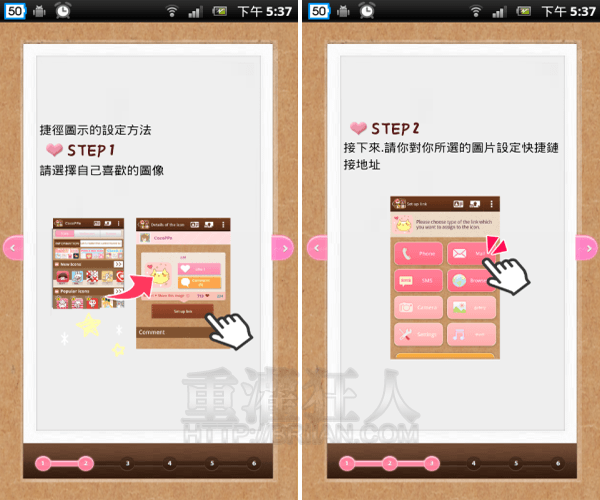

第2步 在說明的最後,會提示註冊帳號,可使用 Twitter、Facebook 帳號登入,或是另外申請新的帳號,若要無限制的下載圖示並上傳自己設計的圖示,就必須登入帳號唷!
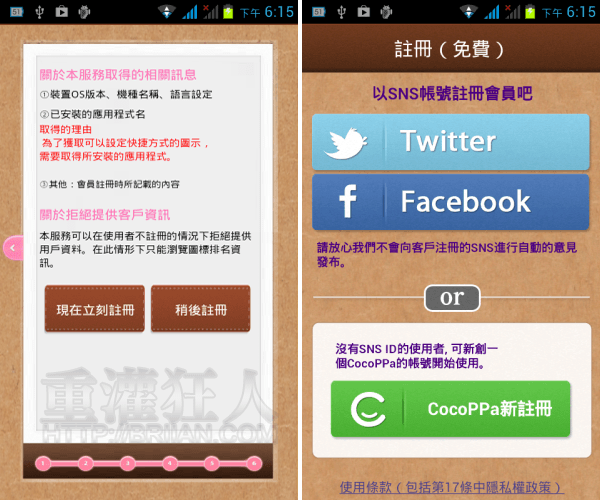
第3步 登入帳號開始使用吧!上方分為三個主分類,包含圖標、壁紙、圖章,圖標就是應用程式在桌面顯示的快捷圖示,壁紙就是桌布囉!圖章則是可以透過 LINE 或 Facebook 分享出去的貼圖。
先以「圖標」做說明,下方有分為幾個主題,例如新圖標或是人氣圖標,拉到最下方則可依類別、標籤、顏色來做篩選,也可使用關鍵字搜尋。

第4步 不論使用什麼方式,找到喜愛的圖標之後,直接點選該圖標,然後按下「快捷鏈接地址」。
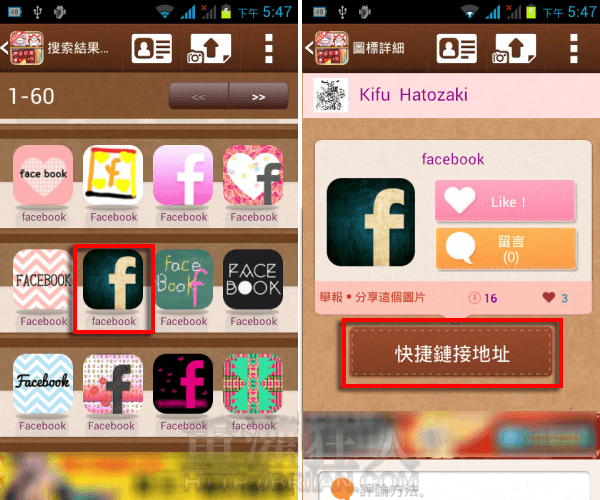
第5步 接著點選「應用程式」或是其它要鏈接的功能,這裡以「應用程式」做示範,然後選擇實際要鏈接的應用程式。
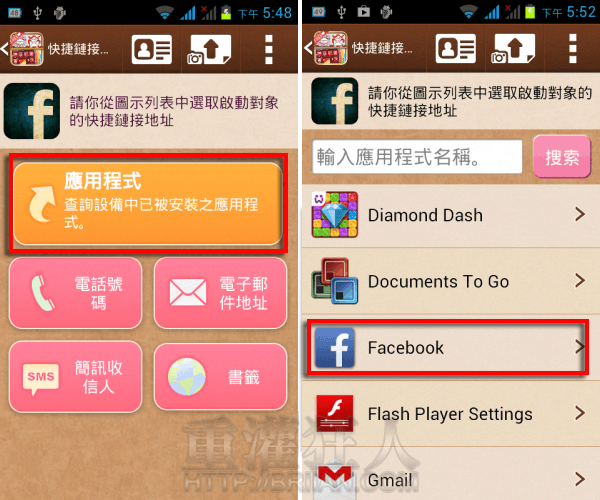
第6步 這邊可以修改圖標要顯示的名稱,例如可以把 Facebook 改為肥死不可,上方還可選擇幫圖標加上光澤,最後按下「完成」。這樣就能在桌面上看到特別的 Facebook 快捷圖標囉!
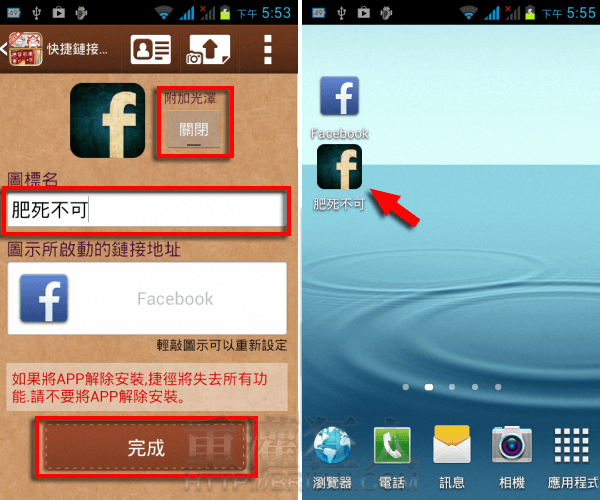
第7步 接下來是「壁紙」的部份,一樣分為幾個主題,也可拉到最下方使用搜尋的方式篩選桌布,這邊點進「壁紙人氣指數」看看哪些是最受歡迎的桌布,找到喜歡的就直接點選進入。
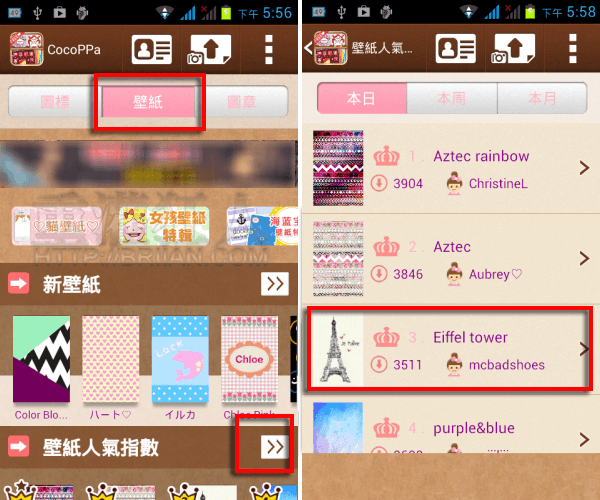
第8步 點選「設置為牆紙」,接著會有兩種選擇,選擇「設置為牆紙」可直接替換掉目前的桌布,選擇「保存至相冊」則可之後再自己到桌面設定。
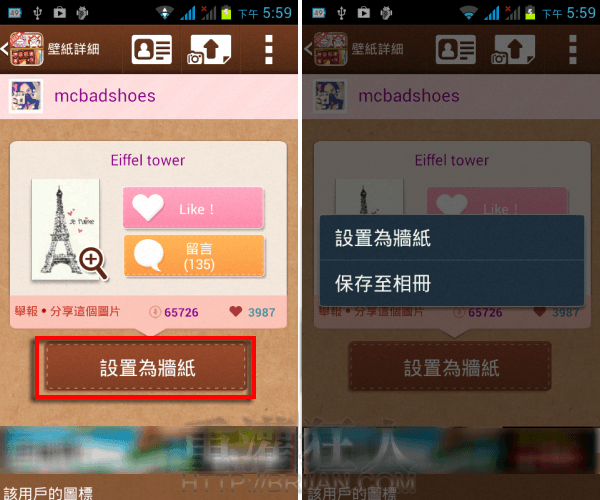

第9步 「圖章」的部份,也一樣選擇到喜歡的圖案之後,點選「使用」。
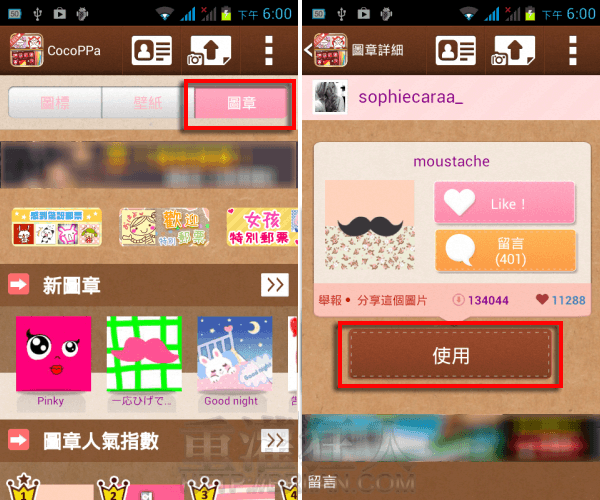
第10步 接著可選擇「保存至相冊」或是「傳送附件」,「傳送附件」的話就可直接透過其它的應用程式傳送出去。
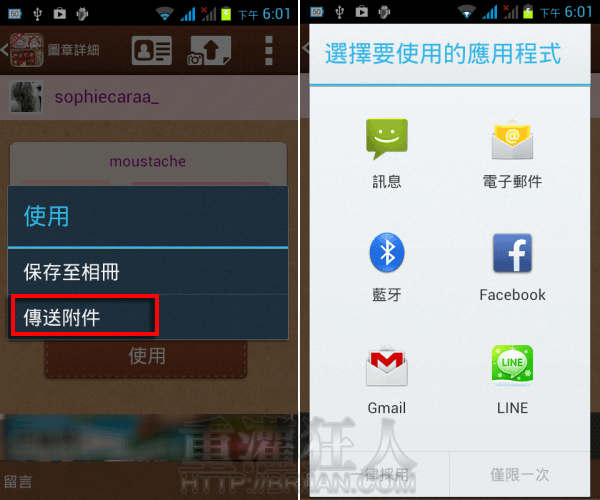
第11步 選擇上方的「名片」圖示,可編輯「我的頁面」並觀看自己發布的圖示…等資訊。若想透過手機上傳自己設計的圖示,則點選「照相機」圖示,可直接使用手機上傳。若要使用電腦上傳的話,就使用 PC 版上傳即可!